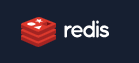
centOS 环境 安装redis方法
redis服务安装
一、准备centOS环境
参考文章:Hyper-V 安装CentOS7_代码草率了的博客-CSDN博客
二、redis官网
演示版本为 redis-5.0.14.tar.gz
三、redis源码编译
登录后创建soft目录

进入目录使用wget下载所需资源包
命令:wget https://download.redis.io/releases/redis-5.0.14.tar.gz
![]()
再新安装的系统中,wget命令不识别,此时需要安装wget
命令:yum install wget


然后下载资源包

解压 tar xf redis-5.0.14.tar.gz

进入redis目录,进入README.md
以下两步骤主要为了解下README及源码src中Makefie中描述的install使用
命令:vi README.md

进入源码src目录
命令:
cd src
vi Makefile
/install 进行查找 键入n查找下一个,找到为止 
简单了解后,返回加压缩目录,根据README中介绍,执行make即可
会发现报错,提示gcc 命令未找到

安装gcc 命令:yum install gcc


完毕之后,接着执行make命令,会发现依旧报错

不要担心,此原因为第一次执行make出错导致,此时我们执行一次清理操作
命令:make distclean

继续执行make,经过gcc编译过程


此时,建议我们执行以下安装测试,执行make test,会发现依然报错

此时我们下载tcl8.5及以上资源包即可
命令如下:
wget http://downloads.sourceforge.net/tcl/tcl8.6.1-src.tar.gz

下载完成后,解压到soft 目录 ,命令:tar xf tcl8.6.1-src.tar.gz
然后移动到/usr/local/ ,命令:mv tcl8.6.1/ /usr/local/
然后进入/usr/local/tcl8.6.1/unix/ 目录,依次执行以下命令
./configure
make
make install
继续执行make test,等待检测完毕,可看到测试通过;

此时,进入src目录,可看到生成了多个可执行文件,例如:redis-cli 、redis-cli 等
 此时可执行./redis-server运行redis服务
此时可执行./redis-server运行redis服务

四、redis安装
以上步骤已经将redis源码编译成可执行文件,接下来我们把redis安装到系统中
首先执行安装命令:make install PREFIX=/opt/practice/redis5 (PREFIX为安装路径)

可以看到,redis5安装到/opt/practice目录下,进入redis5的bin目录,发现该目录copy了所有可执行文件

接下来,我们把服务配置到环境变量中,
命令:vi /etc/profile
在文件最后加上以下两行
export REDIS_HOME=/opt/practice/redis5
export PATH=$PATH:$REDIS_HOME/bin

保存退出后,使文件生效,执行命令:source /etc/profile,然后执行echo $PATH就可以看到我们添加的redis系统环境变量
然后执行redis源码utils目录下的install_server.sh(重复执行该步骤可安装多个redis服务,根据端口号进行区分。 )

一顿回车后,我们发现redis服务安装成功,别且设置该服务为开机自启动。
此时我们查看下redis服务,service redis_6379 status
![]()
再次安装端口号为6380的redis服务(参考上述步骤),

然后查看service redis_6380 status
![]()
此时有两个redis服务,我们看下,命令:ps -ef | grep redis
![]()
恭喜你,redis服务安装完成,接下来我们,登录客户端进行简单验证

小伙伴接下来可以使用redis测试学习了,恭喜你又进步了!
更多推荐
 已为社区贡献1条内容
已为社区贡献1条内容









所有评论(0)